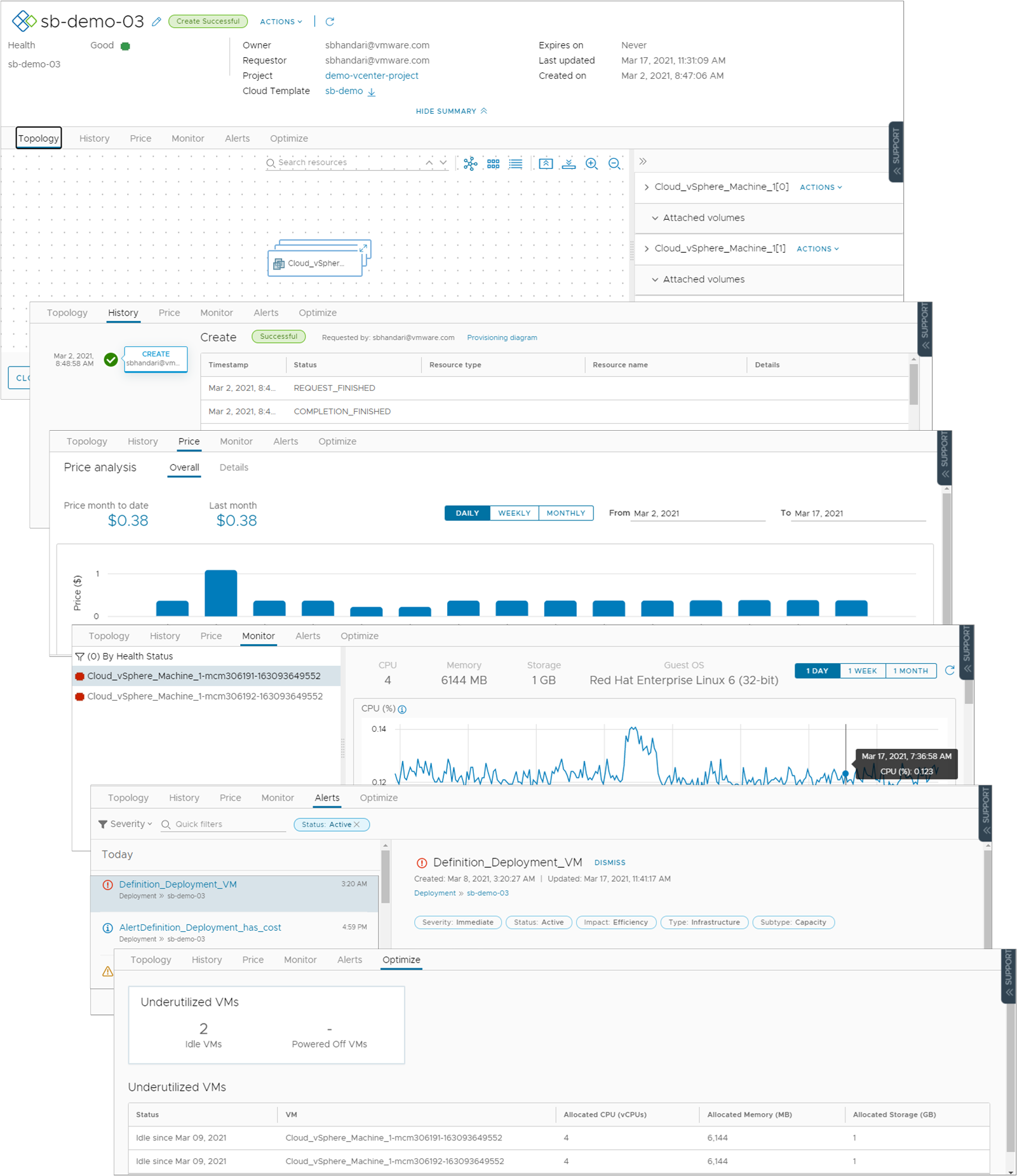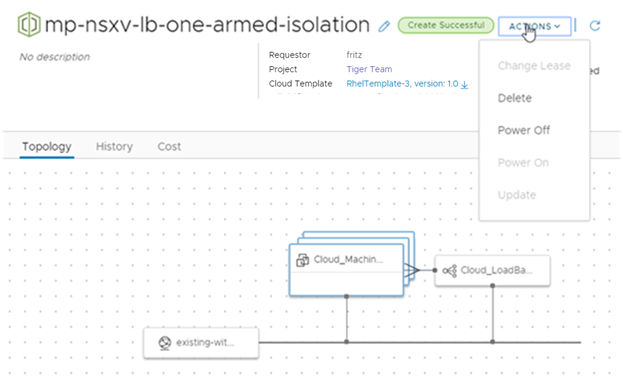Dopo il provisioning e l'esecuzione di una distribuzione, è possibile eseguire varie azioni per gestire la distribuzione. La gestione del ciclo di vita può includere l'attivazione o la disattivazione, il ridimensionamento e l'eliminazione di una distribuzione. È inoltre possibile eseguire varie azioni sui singoli componenti per gestirli.
Procedura
- Selezionare e individuare la distribuzione.
- Per accedere ai dettagli della distribuzione, fare clic sul nome della distribuzione.
I dettagli della distribuzione vengono utilizzati per capire in che modo le risorse vengono distribuite e quali modifiche sono state apportate. È inoltre possibile visualizzare informazioni sui prezzi, lo stato corrente della distribuzione e le eventuali risorse che devono essere modificate.
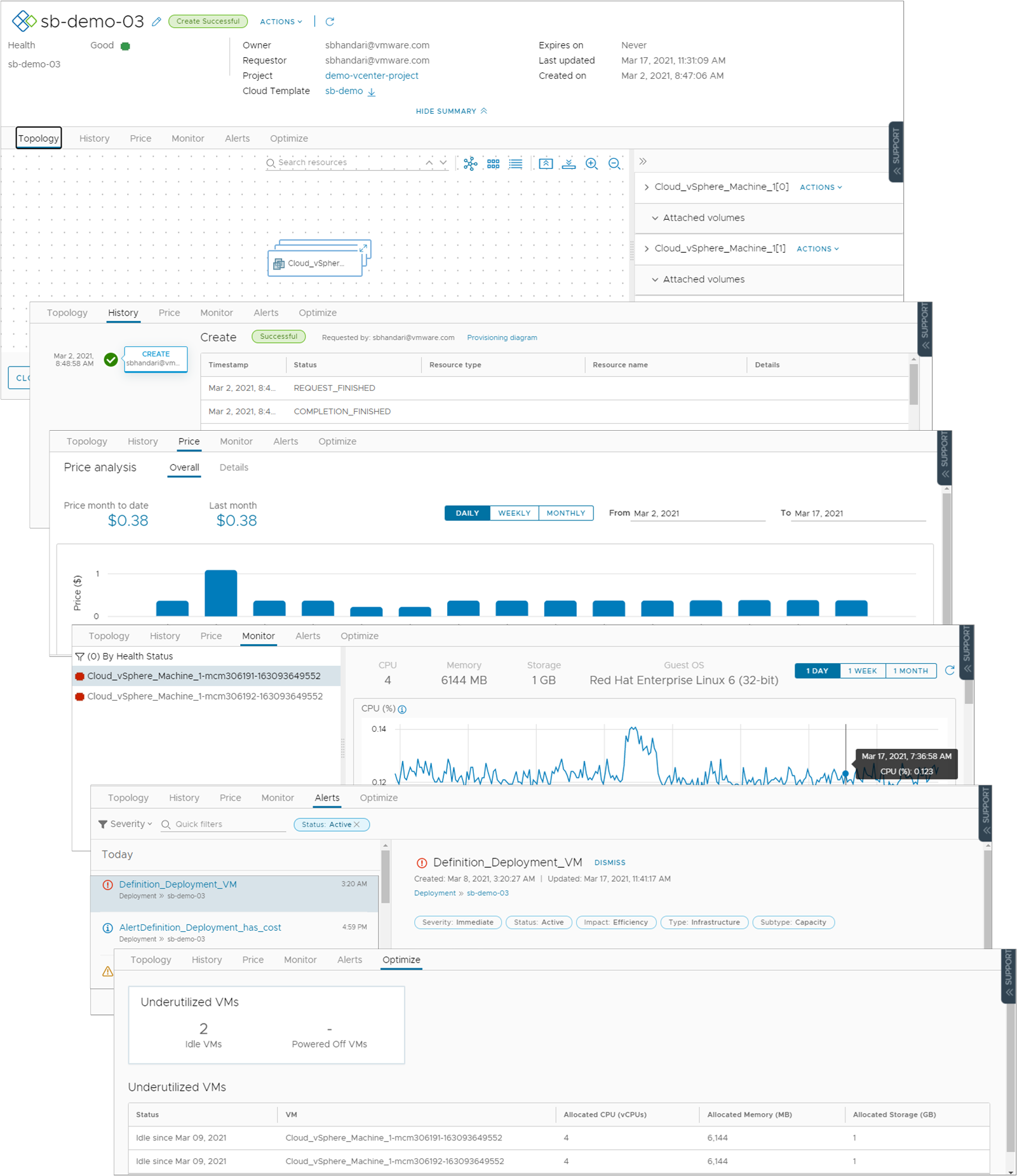
- Scheda Topologia. È possibile utilizzare la scheda Topologia per comprendere la struttura e le risorse della distribuzione.
- Scheda Cronologia. La scheda Cronologia include tutti gli eventi di provisioning e tutti gli eventi correlati alle azioni eseguite dopo la distribuzione dell'elemento richiesto. Se si verificano problemi relativi al processo di provisioning, gli eventi della scheda Cronologia consentiranno di correggere gli errori.
- Scheda Prezzi. È possibile utilizzare la scheda Prezzi per comprendere il costo della distribuzione in uso per l'organizzazione. Le informazioni sui prezzi si basano sulle integrazioni di vRealize Operations Manager o CloudHealth.
- Scheda Monitora. La scheda Monitora fornisce informazioni sull'integrità della distribuzione in base ai dati provenienti da vRealize Operations Manager.
- Scheda Avvisi. La scheda Avvisi fornisce avvisi attivi sulle risorse di distribuzione. È possibile ignorare l'avviso o aggiungere note di riferimento. Gli avvisi si basano sui dati recuperati da vRealize Operations Manager.
- Scheda Ottimizza. La scheda Ottimizza fornisce informazioni sull'utilizzo della distribuzione e offre suggerimenti per recuperare o modificare in altro modo le risorse per ottimizzare il consumo di risorse. Le informazioni sull'ottimizzazione si basano sui dati provenienti da vRealize Operations Manager.
- Se si determina che una distribuzione è troppo costosa nella configurazione corrente e si desidera ridimensionare un componente, selezionare il componente nella pagina Topologia, quindi selezionare nella pagina del componente.
Le azioni disponibili dipendono dal componente, dall'account cloud e dalle autorizzazioni di cui si dispone.

- Come parte del ciclo di vita dello sviluppo, una delle distribuzioni non è più necessaria. Per rimuovere la distribuzione e recuperare le risorse, selezionare .
Le azioni disponibili dipendono dallo stato della distribuzione.
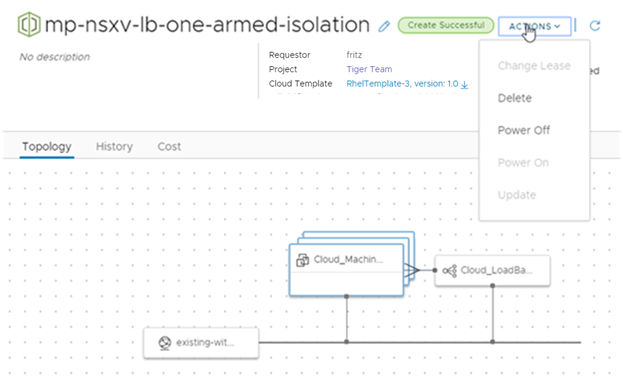
- Per visualizzare le distribuzioni eliminate, fare clic sul filtro nella pagina Distribuzioni e quindi attivare l'interruttore Solo distribuzioni eliminate.
L'elenco delle distribuzioni è ora limitato a quelle eliminate. È possibile che si desideri rivedere la cronologia di una distribuzione specifica. Ad esempio per recuperare il nome di una macchina eliminata.
Le distribuzioni eliminate sono elencate per 90 giorni.

Operazioni successive
Per ulteriori informazioni sulle possibili azioni, vedere Quali azioni è possibile eseguire sulle distribuzioni di Cloud Assembly.